Deseja desativar os Gravatars no WordPress?
O WordPress usa o serviço Gravatar de terceiros para exibir fotos de perfil de usuário. Isso permite que os usuários tenham a mesma foto de perfil em sites diferentes.
Os gravatares são muito úteis, principalmente nos comentários do WordPress. No entanto, alguns usuários podem não querer usar os Gravatars de forma alguma.
Neste artigo, mostraremos como desativar facilmente os Gravatars no WordPress. Também mostraremos como usar avatares locais em seu lugar.
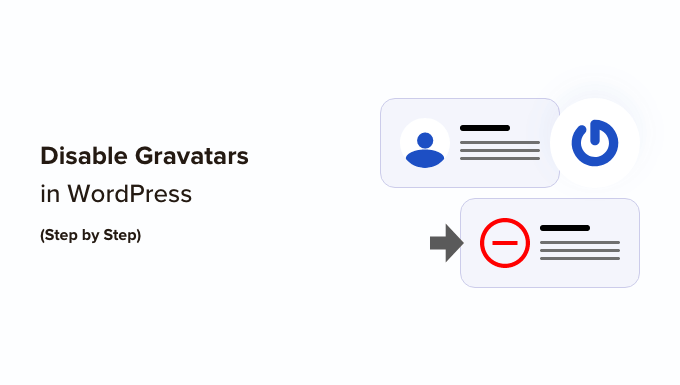
Por que desativar os gravatars no WordPress?
O Gravatar é um serviço de terceiros que permite aos usuários adicionar uma foto de perfil ao site do WordPress e usá-la em toda a Internet.
Basicamente, você cria uma conta e carrega sua foto de perfil.

Depois disso, sempre que você usar esse endereço de e-mail específico em um site compatível com o Gravatar, ele mostrará automaticamente a foto do seu perfil no site do Gravatar.
Para saber mais, você pode ver nossa explicação sobre o que é o Gravatar e por que você deve usá-lo.
No entanto, alguns proprietários de sites talvez não queiram usar Gravatars por vários motivos.
Por exemplo, talvez eles queiram desativá-lo para melhorar o desempenho e a velocidade do site. Da mesma forma, alguns proprietários de sites talvez não queiram usar o Gravatar por questões de privacidade.
Dito isso, vamos dar uma olhada em como desativar facilmente os Gravatars no WordPress. Mostraremos como desativar completamente os Gravatars e como substituí-los por avatares locais:
Como desativar completamente os gravatares no WordPress
O WordPress facilita muito a personalização ou a desativação dos Gravatares em seu site.
Primeiro, você precisa fazer login na área de administração do seu site e, em seguida, ir para a página Configurações ” Discussão.
A partir daí, você precisa rolar para baixo até a seção Avatares e desmarcar a caixa ao lado da opção “Show Avatars” (Mostrar avatares).

Não se esqueça de clicar no botão “Save Changes” (Salvar alterações) para armazenar suas configurações.
O WordPress agora desativará os Gravatares em seu site. Agora você verá um ícone de usuário genérico na barra de ferramentas de administração em vez da imagem do seu Gravatar.

Da mesma forma, os gravatares não serão mais exibidos ao lado dos comentários.
Se você acessar a página Comments (Comentários) na área de administração do WordPress, não verá mais os Gravatars.

O mesmo se aplica ao front-end de seu site.
O WordPress deixará de exibir as imagens do Gravatar na área de comentários das postagens e páginas do seu blog WordPress.

Como substituir o Gravatar por avatares locais no WordPress
Alguns usuários podem querer desativar o Gravatar, mas ainda assim exibir fotos de perfil nas biografias dos autores e em outros lugares.
Isso permite que você mantenha a funcionalidade de avatar no WordPress e permite que os usuários carreguem suas próprias fotos de perfil. Ao mesmo tempo, desativa o Gravatars e impede que seu site faça solicitações ao site do Gravatar.
Para fazer isso, você precisará instalar e ativar o plug-in Simple Local Avatars. Para obter mais detalhes, consulte nosso guia passo a passo sobre como instalar um plug-in do WordPress.
Após a ativação, você precisa acessar a página Configurações ” Discussão e marcar a caixa ao lado da opção “Somente avatares locais”.
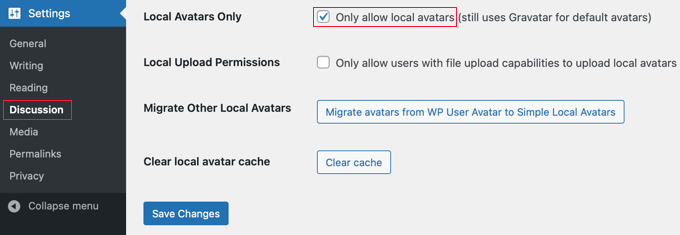
Não se esqueça de clicar no botão “Save Changes” (Salvar alterações) para armazenar suas configurações.
O plug-in agora bloqueará todas as solicitações ao Gravatar.com e permitirá que você mantenha a funcionalidade do avatar.
Para fazer upload de fotos de perfil, seus usuários precisarão adicionar suas próprias imagens nos perfis de usuário.
Eles simplesmente acessarão a página Usuários ” Perfil. A partir daí, eles podem usar uma imagem da Biblioteca de mídia do WordPress ou adicionar uma nova imagem carregando-a na Biblioteca de mídia.
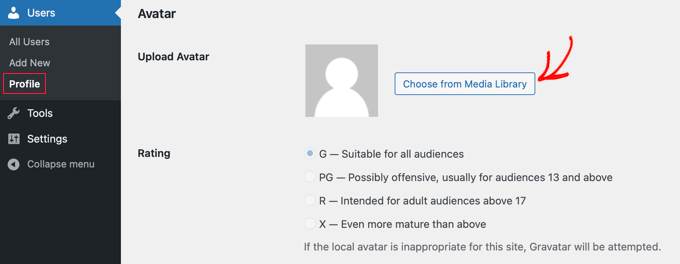
Não se esqueça de clicar no botão “Update Profile” para salvar suas alterações.
O WordPress agora usará fotos de perfil personalizadas em vez de Gravatars. Para todos os usuários não registrados, ele mostrará a imagem de avatar padrão que você definiu nas configurações.
Para todos os usuários registrados, o WordPress usará a imagem de avatar personalizada que o usuário carregou. Se um usuário não tiver carregado sua imagem de avatar personalizada, o plug-in usará a imagem de avatar padrão.
Depois que um usuário escolher um avatar local, sua página de perfil oferecerá botões para selecionar uma imagem diferente na Biblioteca de mídia ou remover o avatar local.
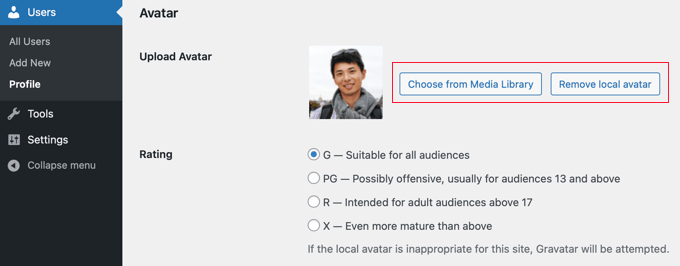
Nossos melhores guias para usar os gravatares do WordPress
Agora que você sabe como desativar o Gravatars e adicionar avatares locais, talvez queira ver nossos outros tutoriais sobre o uso de Gravatars e avatares no WordPress:
- O que é o Gravatar e por que você deve começar a usá-lo imediatamente
- Como exibir o Gravatar a partir do e-mail do usuário no WordPress
- Como alterar o tamanho da imagem do Gravatar no WordPress
- Como alterar o Gravatar padrão no WordPress (tutorial fácil)
- Como carregar gravatares de forma preguiçosa nos comentários do WordPress
- Como adicionar uma caixa de informações do autor em publicações do WordPress
Esperamos que este artigo tenha ajudado você a aprender como desativar os gravatares no WordPress. Talvez você também queira ver nosso guia sobre como adicionar campos adicionais de perfil de usuário no registro do WordPress e nossa comparação dos melhores plug-ins de construtor de páginas do WordPress.
Se você gostou deste artigo, inscreva-se em nosso canal do YouTube para receber tutoriais em vídeo sobre o WordPress. Você também pode nos encontrar no Twitter e no Facebook.





Syed Balkhi says
Hey WPBeginner readers,
Did you know you can win exciting prizes by commenting on WPBeginner?
Every month, our top blog commenters will win HUGE rewards, including premium WordPress plugin licenses and cash prizes.
You can get more details about the contest from here.
Start sharing your thoughts below to stand a chance to win!
Jiří Vaněk says
I also banned gravatars only because I was trying to limit all wordpress functions that are not necessary and that have to download their resources from foreign servers. When I measured the speed of the site, a lot of these services slow down the loading of the site, and then one can very easily get worse numbers in the metrics.
Pradip Nalwaya says
It’s Very Useful For me at right now. Thank you !!
WPBeginner Support says
You’re welcome
Administrador
Mike says
Agree with Dave:
Gravatar still calls home. You can see this when you use Ghostery – and a Gravatar tracker is still active. This does not comply with GDPR in my opinion.
Question:
How can Gravatar completely disabled and ripped away from a wordpress blog???
Thanks!
michelle says
Very helpful – avatar easily and successfully removed. Thank you!
Steve says
Very helpful advice and it works. But still leaves my name on the page below where the gravatar used to be. Any solution?
lannis says
Thanks, it was very helpful!
WPBeginner Staff says
How to display gravatars with user email in WordPress
Alex says
I have successfully disable gravatars, but would like my gravatar to be displayed in the author info box. How can I accomplish this?
WPBeginner Staff says
Here is how to allow users to upload custom avatars in WordPress.
Manuel Echeverry says
gracias amigo, domo arigato, tanks
Manuel Echeverry says
how do you allow people to choose customs avatars?
Wil Ransz says
Instead of dabbling with PHP, you could simply hide the avatar by adding the following CSS at the end of the stylesheet:
.comment-author .avatar {
display: none;
}
WPBeginner Support says
That’s possible. However, the gravatar will still be visible to crawlers. One reason that some users may not want gravatar could be that they are building something where they simply don’t need it.
Administrador
Zimbrul says
Is that possible to replace the Gravatar with another generic icon when the person commenting has got no Gravatar?
Editorial Staff says
Yes you can do that. Follow this tutorial:
https://www.wpbeginner.com/plugins/how-to-add-new-default-avatars-in-wordpress/
Administrador
Dave Navarro says
This disables WordPress from showing Avatars, but it does NOT disable Gravatar. On the back end, it still calls home to Gravatar slowing your site down.
What’s needed is the ability to rip Gravatar out of WordPress.
Zimbrul says
Is that possible?